29.12.06
25.10.06
24.10.06
12.10.06
27.9.06
Mesa/Dri - wiki di ubuntu-it
Qui sotto trovate un semplice wiki che spiega come abilitare l'accellerazione 3d
con driver con i driver open source Mesa/Dri su Ubuntu
Mesa/Dri - wiki di ubuntu-it
con driver con i driver open source Mesa/Dri su Ubuntu
Mesa/Dri - wiki di ubuntu-it
26.9.06
IEs 4 Linux - Internet Explorers for Linux
Sul tuo pc gira linux e devi accedere ad un sito visualizzabile solo con Internet Explorer ?
Nessun problema qualcuno ha realizzato un semplice script per installare il browser Microsoft direttamente sotto wine.
Se siete interessati seguite la guida presente al link qui sotto.
IEs 4 Linux - Internet Explorers for Linux
Nessun problema qualcuno ha realizzato un semplice script per installare il browser Microsoft direttamente sotto wine.
Se siete interessati seguite la guida presente al link qui sotto.
IEs 4 Linux - Internet Explorers for Linux
25.9.06
24.9.06
21.9.06
Treviño’s Blog » Connessione GPRS/EDGE/UMTS su Ubuntu con Nokia 6630 via Bluetooth e USB
Qui trovate un bell'aritolo in italiano che spiega come configurare su Ubuntu una connessione bluetooth per accedere ad internet tramite telefonino.
Treviño’s Blog » Connessione GPRS/EDGE/UMTS su Ubuntu con Nokia 6630 via Bluetooth e USB
Treviño’s Blog » Connessione GPRS/EDGE/UMTS su Ubuntu con Nokia 6630 via Bluetooth e USB
14.9.06
Gli uncinetti delle nonne pirata (roba da matti !!!!)
Gli uncinetti delle nonne pirata
Ami ricamare ad uncinetto ?
Se abiti in USA stai attento dove acquisti i disegni da cui esegire i ricami,
potrebbe esserti richiesto un risarcimento danni pari a ben 100.000 dollari !!!
Leggetevi l'articolo e vene farete un'idea.
Ami ricamare ad uncinetto ?
Se abiti in USA stai attento dove acquisti i disegni da cui esegire i ricami,
potrebbe esserti richiesto un risarcimento danni pari a ben 100.000 dollari !!!
Leggetevi l'articolo e vene farete un'idea.
15.8.06
Guida non ufficiale a Ubuntu 6.06 (Dapper Drake)
Segnalo questa guida completamente in italiano per Ubuntu Dapper Drake.
Di seguito l'indice completo degli argomenti trattati.
Di seguito l'indice completo degli argomenti trattati.
- 1 Guida Non Ufficiale a Ubuntu 6.06 (Dapper Drake)
- 2 Note Generali
- 3 Cominciare
- 3.1 Cos'è Ubuntu
- 3.2 Quali sono le novità di Ubuntu 6.06 Dapper Drake
- 3.3 Dove vedere degli screenshot / screencast di Ubuntu
- 3.4 Dove vedere degli screenshot / screencast di Kubuntu
- 3.5 Dove trovare una lista di tutti i programmi e le librerie incluse in Ubuntu
- 3.6 Dove scaricare Ubuntu
- 3.7 Dove ordinare i CD di Ubuntu assolutamente GRATUITAMENTE
- 3.8 Dove trovare aiuto su Ubuntu
- 3.9 Dove cercare nuovi programmi
- 3.10 Dove cercare elementi grafici per il tuo desktop GNOME
- 3.11 Dove cercare elementi grafici per il tuo desktop KDE
- 4 Repository
- 5 Aggiornamenti di Ubuntu
- 6 Applicazioni Aggiuntive
- 6.1 Come installare Easy Ubuntu
- 6.2 Come installare Automatix su Ubuntu, Kubuntu e Xubuntu
- 6.3 Come installare Clipboard Daemon per GNOME
- 6.4 Come installare J2SE Runtime Environment (JRE) con il Plug-in per Mozilla Firefox
- 6.5 Come installare un Plug-in Flash Player (Macromedia Flash) per Mozilla Firefox
- 6.6 Come installare un lettore di PDF (Adobe Reader) col Plug-in per Mozilla Firefox
- 6.7 Come installare un gestore di download (Downloader for X)
- 6.8 Come installare un client FTP (gFTP)
- 6.9 Come installare una applicazione di file sharing (DC++)
- 6.10 Come installare un client P2P BitTorrent (Azureus)
- 6.11 Come installare un client P2P eMule (aMule)
- 6.12 Come installare un client P2P Gnutella (FrostWire)
- 6.13 Come installare un applicazione di messaggeria istantanea e VoIP (Skype)
- 6.14 Come installare WinPopup (LinPopUp)
- 6.15 Come installare i codec multimediali
- 6.16 Come abilitare la riproduzione dei Dvd
- 6.17 Come installare un riproduttore multimediale (xine-ui)
- 6.18 Come installare il lettore multimediale VLC
- 6.19 Come installare un lettore multimediale (Totem) con relativo plug-in per Mozilla Firefox
- 6.20 Come installare un riproduttore multimediale (XMMS)
- 6.21 Come installare un riproduttore multimediale (amaroK)
- 6.22 Come installare un riproduttore multimediale (RealPlayer 10)
- 6.23 Come installare un navigatore di stream directory (streamtuner)
- 6.24 Come installare un gestore di file musicali (Cowbell)
- 6.25 Come installare un editor di tag ID3 (EasyTAG)
- 6.26 Come installare un editor video (Kino)
- 6.27 Come installare un editor audio (Audacity)
- 6.28 Come installare un estrattore di Dvd (dvd::rip)
- 6.29 Come installare un estrattore di Cd (Goobox)
- 6.30 Come installare un visualizzatore di immagini (digiKam)
- 6.31 Come installare il catalogatore di immagini Picasa
- 6.32 Come installare il navigatore web Opera
- 6.33 Come installare un client di posta elettronica (Mozilla Thunderbird)
- 6.34 Come installare un newsreader (Pan)
- 6.35 Come installare un newsreader RSS/RDF/Atom (RSSOwl)
- 6.36 Come installare un sistema di creazione per il web (Nvu)
- 6.37 Come installare un ambiente di sviluppo per il web (quanta plus)
- 6.38 Come installare un'applicazione di gestione progetti (Planner)
- 6.39 Come installare un'applicazione di contabilità (GnuCash)
- 6.40 Come installare un'applicazione di desktop publishing (Scribus)
- 6.41 Come installare un editor di diagrammi di flusso (Dia)
- 6.42 Come installare un visualizzatore per Compiled HTML Help (CHM) (xCHM)
- 6.43 Come installare un applicazione per la masterizzazione di Cd/Dvd (GnomeBaker)
- 6.44 Come installare un applicazione per la masterizzazione di Cd/Dvd (K3b)
- 6.45 Come installare un client dialup PPP (GNOME PPP)
- 6.46 Come installare un client broadband ADSL/PPPoE (RP-PPPoE)
- 6.47 Come installare Boot-Up Manager (BUM)
- 6.48 Come installare un gestore delle parizioni (GParted)
- 6.49 Come installare un firewall (Firestarter)
- 6.50 Come installare un analizzatore del traffico di rete (Ethereal)
- 6.51 Come installare un analizzatore di vulnerabilità (Nessus)
- 6.52 Come installare un archiviatore RAR (rar)
- 6.53 Come installare font aggiuntivi
- 6.54 Come installare il metodo di inserimento cinese (SCIM)
- 6.55 Come installare le applet del desktop (gDesklets)
- 6.56 Come installare i compilatori essenziali (build-essential)
- 6.57 Come installare un ambiente integrato di sviluppo (Anjuta)
- 6.58 Come installare uno strumento di modellazione 3d (Blender 3d)
- 6.59 Come installare il gioco Tuxracer
- 6.60 Come installare il gioco Frozen-Bubble
- 6.61 Come installare il gioco Scorched3D
- 6.62 Come installare un planetario virtuale (Stellarium)
- 6.63 Come installare Google Earth
- 6.64 Come installare le applicazioni di educazione divertente di KDE
- 6.65 Come installare applicazioni Windows su Linux (Wine)
- 6.66 Come installare un Terminale Drop Down come uno sparatutto in prima persona (tilda)
- 7 Altri Ambienti Desktop
- 8 Abbellimenti
- 9 Applicazioni commerciali
- 10 Gestione Utenti
- 10.1 Come stabilire/cambiare/abilitare la password dell'utente root
- 10.2 Come disabilitare l'account dell'utente root
- 10.3 Come permettere all'utente root di accedere a GNOME
- 10.4 Come passare all'utente root in modalità Terminale
- 10.5 Come aggiungere/modificare/eliminare utenti di sistema
- 10.6 Come aggiungere/modificare/eliminare gruppi di sistema
- 10.7 Come accedere automaticamente a GNOME (non sicuro)
- 10.8 Come abilitare altri sudoers =
- 11 Hardware
- 11.1 Come installare i driver della scheda grafica (NVIDIA)
- 11.2 Come disabilitare il logo "NVIDIA graphics" all'avvio di GNOME
- 11.3 Come installare i driver della scheda grafica (ATI)
- 11.4 Come identificare il chipset del modem
- 11.5 Come installare i driver del modem (SmartLink)
- 11.6 Come configurare i dispositivi PalmOS
- 11.7 Come visualizzare le tabelle delle partizioni
- 11.8 Come visualizzare l'utilizzo dello spazio du disco
- 11.9 Come elencare i dispositivi montati
- 11.10 Come elencare i dispositivi PCI
- 11.11 Come elencare i dispositivi USB
- 11.12 Come aumentare la velocità di CD/DVD-ROM
- 11.13 Come montare/smontare manualmente CD/DVD-ROM, e mostrare tutti i file/cartelle nascoste e associate
- 11.14 Come smontare forzatamente CD/DVD-ROM manualmente
- 11.15 Come rimontare /etc/fstab senza riavviare
- 11.16 Come installare un tablet Wacom
- 12 Masterizzazione CD/DVD
- 12.1 Come cancellare CD-RW/DVD-RW
- 12.2 Come masterizzare file/cartelle su CD/DVD
- 12.3 Come masterizzare un file immagine (ISO) su CD/DVD
- 12.4 Come duplicare CD/DVD
- 12.5 Come creare un file immagine (ISO) da CD/DVD
- 12.6 Come creare un file immagine (ISO) da cartelle
- 12.7 Come generare un file di verifica MD5
- 12.8 Come effettuare la verifica dei file con MD5
- 12.9 Come montare/smontare un file immagine (ISO) senza masterizzarli
- 12.10 Come regolare/cambiare la velocità di scrittura del masterizzatore CD/DVD
- 12.11 Come abilitare il burnproof per il masterizzatore CD/DVD
- 12.12 Come abilitare l'overburn per il masterizzatore CD/DVD
- 12.13 Come creare CD audio dagli MP3 (GnomeBaker)
- 13 Rete
- 13.1 Come configurare Google Talk
- 13.2 Come attivare/disattivare le connessioni di rete
- 13.3 Come configurare le connessioni di rete
- 13.4 Come configurare connessioni dialup
- 13.5 Come configurare una connessione a banda larga (adsl)
- 13.6 Come cambiare il nome del computer
- 13.7 Come cambiare la descrizione del computer
- 13.8 Come cambiare il Dominio/Gruppo di lavoro del computer
- 13.9 Come assegnare un Hostname ad una macchina locale con IP dinamico usando il servizio gratuito DynDNS
- 13.10 Come condividere cartelle (metodo semplice)
- 13.11 Come esplorare i computer in rete
- 13.12 Come accedere alle cartelle di rete senza montarle
- 13.13 Come montare/smontare cartelle di rete manualmente, ed abilitare tutti gli utenti alla lettura
- 13.14 Come montare/smontare cartelle di rete manualmente, ed abilitare tutti gli utenti alla lettura e scrittura
- 13.15 Come montare cartelle di rete all'avvio, ed abilitare tutti gli utenti alla lettura
- 13.16 Come montare cartelle di rete all'avvio, ed abilitare tutti gli utenti alla lettura e scrittura
- 13.17 Come far funzionare ipw2200 e wpa
- 13.18 Come configurare ed avviare tunnel PPTP (VPN)
- 13.19 Come configurare Ubuntu/Kubuntu con WPA usando network-manager
- 14 Desktop Remoto
- 15 Windows
- 15.1 Come montare/smontare le partizioni Windows (NTFS) manualmente e dare a tutti gli utenti solo gli accessi in lettura
- 15.2 Come montare/smontare le partizioni Windows (FAT) manualmente e dare a tutti gli utenti gli accessi in lettura/scrittura
- 15.3 Come montare le partizioni Windows (NTFS) all'avvio e dare a tutti gli utenti solo gli accessi in lettura
- 15.4 Come montare/smontare le partizioni Windows (FAT) all'avvio e dare a tutti gli utenti gli accessi in lettura/scrittura
- 15.5 Come montare partizioni Windows (NTFS) all'avvio e permettere agli utenti l'accesso in lettura e scrittura
- 16 Sicurezza
- 16.1 Cosa bisogna assolutamente sapere per la sicurezza di Ubuntu
- 16.2 Come disabilitare tutti i comandi interattivi di modifica del menù di GRUB
- 16.3 Come disabilitare la cronologia dei comandi della Console
- 16.4 Come disabilitare il riavvio del computer con Ctrl+Alt+Canc dalla Console
- 16.5 Come abilitare la richiesta di conferma prima della cancellazione/modifica di file/cartelle da Console
- 17 Modalità di ripristino
- 17.1 Come ottenere l'accesso come utente root senza effettuare il login
- 17.2 Come modificare i parametri di avvio del kernel per ottenere l'accesso come utente root
- 17.3 Come utilizzare il CD di installazione di Ubuntu per ottenere l'accesso come utente root
- 17.4 Come cambiare la password dell'utente root/utente principale se dimenticata
- 17.5 Come cambiare la password del menu di GRUB se dimenticata
- 17.6 Come ripristinare il menu di GRUB dopo l'installazione di Windows
- 17.7 Come aggiungere la voce Windows nel menu di GRUB
- 17.8 Come leggere le partizioni di Linux (ext2, ext3) da Windows
- 18 Trucchi e consigli
- 18.1 Come riavviare GNOME senza riavviare il computer
- 18.2 Come attivare il Bloc Num quando entri con GNOME
- 18.3 Come far partire programmi all'avvio quando entri con GNOME
- 18.4 Come velocizzare il tuo Ubuntu
- 18.5 Come passare alla Console in GNOME
- 18.6 Come impedire che Ctrl+Alt+Backspace riavvii X in GNOME
- 18.7 Come abilitare Ctrl+Alt+Canc per aprire System Monitor in GNOME
- 18.8 Come aggiornare il desktop di GNOME
- 18.9 Come aggiornare il pannello di GNOME
- 18.10 Come abilitare il salvataggio automatico in Gedit e disabilitare la creazione dei file nome_file~
- 18.11 Come mostrare tutti i file e le cartelle nascoste in Nautilus
- 18.12 Come navigare tra i file e le cartelle da utente root in Nautilus
- 18.13 Come cambiare il programma di default per i tipi di file in "Apri con"
- 18.14 Come impostare Mozilla Thunderbird come client di posta preferito
- 18.15 Come aprire i file come utente root attraverso il tasto destro del mouse
- 18.16 Come caricare siti web più velocemente in Mozilla-Firefox
- 18.17 Come disabilitare il suono beep per la funzione "Trova link" su Mozilla-Firefox
- 18.18 Come usare apt-get in modo facile (Synaptic)
- 18.19 Quali pacchetti forniscono i repository extra
- 18.20 Come installare/disinstallare i file .deb
- 18.21 Come convertire i file .rpm in file .deb
- 18.22 Come rinominare tutti i file di una cartella in un colpo solo
- 18.23 Come manipolare tutte le immagini di una cartella in un colpo solo
- 18.24 Come impostare le variabili di ambiente globali
- 18.25 Come salvare ciò che viene mostrato da "man" su file
- 18.26 Come nascondere il menu di GRUB all'avvio
- 18.27 Come cambiare i secondi di attesa del menu di GRUB all'avvio
- 18.28 Come cambiare il sistema operativo predefinito di avvio nel menu di GRUB
- 18.29 Come mostrare un'immagine "Splash" per il menu di GRUB all'avvio
- 18.30 Come convertire un'immagine di sfondo in un'immagine "Splash" per il menu di GRUB
- 18.31 Come mostrare solo un kernel nel menu di GRUB
- 18.32 Come saltare temporaneamente i servizi di avvio
- 18.33 Come disabilitare/abilitare in modo permanente i servizi di avvio
- 18.34 Come cancellare il contenuto della cartella /tmp/ durante lo spegnimento del computer
- 18.35 Come scorrere su e giù per vedere l'output precedente in modalità Console
- 18.36 Come scoprire quale versione di Ubuntu sto utilizzando
- 18.37 Come impostare un cambio automatico dello sfondo (GNOME)
- 18.38 Come impostare un cambio automatico dello sfondo (KDE)
- 18.39 Come aggiungere layout di tastiera per altre lingue
- 18.40 Come aggiungere l'applet con l'indicatore dei layout di tastiera
- 18.41 Come digitare i caratteri estesi (con tastiera americana)
- 18.42 Come configurare il tasto Compose per digitare caratteri speciali
- 18.43 Come installare il font ubuntu-title usato nel logo Ubuntu
- 19 Server
- 19.1 Server AntiVirus
- 19.2 Server di stampa (cupsd)
- 19.3 Server Samba
- 19.3.1 Come installare il server Samba per il servizio di condivisione di file/cartelle
- 19.3.2 Come aggiungere/modificare/eliminare utenti di rete
- 19.3.3 Come condividere le cartelle Home con permessi di sola lettura (Autenticazione=Si)
- 19.3.4 Come condividere le cartelle Home con permessi di lettura/scrittura (Autenticazione=Si)
- 19.3.5 Come condividere le cartelle di gruppo con permessi di sola lettura (Autenticazione=Si)
- 19.3.6 Come condividere le cartelle di gruppo con permessi di lettura/scrittura (Autenticazione=Si)
- 19.3.7 Come condividere cartelle pubbliche con permessi di sola lettura (Autenticazione=Si)
- 19.3.8 Come condividere cartelle pubbliche con permessi di lettura/scrittura (Autenticazione=Si)
- 19.3.9 Come condividere cartelle pubbliche con permessi di sola lettura (Autenticazione=No)
- 19.3.10 Come condividere cartelle pubbliche con permessi di lettura/scrittura (Autenticazione=No)
- 19.3.11 Come stampare su una macchina Ubuntu remota tramite samba
- 19.4 Server SSH
- 19.4.1 Come installare un server SSH per il servizio di amministrazione remota
- 19.4.2 Come connettersi via SSH ad una macchina Ubuntu remota
- 19.4.3 Come copiare file/cartelle da una macchina Ubuntu remota alla macchina locale (scp)
- 19.4.4 Come copiare file/cartelle dalla macchina locale a una macchina Ubuntu remota (scp)
- 19.4.5 Come copiare file/cartelle da una macchina Ubuntu remota alla macchina locale (rsync)
- 19.4.6 Come copiare file/cartelle dalla macchina locale a una macchina Ubuntu remota (rsync)
- 19.4.7 Come montare cartelle remote in una macchina Ubuntu locale (sshfs)
- 19.4.8 Come connettersi via SSH a una macchina Ubuntu remota attraverso una macchina Windows
- 19.4.9 Come copiare file/cartelle da/a una macchina Ubuntu remota attraverso una macchina Windows
- 19.4.10 Come limitare gli utenti che possono connettersi in remoto via SSH
- 19.5 Server DHCP
- 19.6 Server Database
- 19.7 Server HTTP Apache
- 19.7.1 Come installare un server Apache HTTP per il servizio di HTTP (Web) Server
- 19.7.2 Come installare PHP per il server Apache HTTP
- 19.7.3 Come installare MySQL per il server HTTP Apache
- 19.7.4 Come mappare le URL a cartelle esterne a /var/www/
- 19.7.5 Come cambiare la porta di ascolto predefinita per il server Apache HTTP
- 19.7.6 Come fare il parsing di una fonte RSS in PHP per il server Apache HTTP
- 19.8 Server FTP
- 19.8.1 Come installare un server FTP per il servizio di trasferimento file
- 19.8.2 Come configurare il server FTP affinchè gli utenti siano "imprigionati" (chrooted) all'interno della loro cartella home
- 19.8.3 Come configurare il server FTP per permettere agli utenti anonimi solo la lettura
- 19.8.4 Come configurare il server FTP per permettere agli utenti anonimi la lettura e la scrittura
- 19.8.5 Come mappare gli utenti FTP anonimi su cartelle esterne a /home/ftp/
- 19.8.6 Come cambiare la porta di ascolto predefinita per il server FTP
- 19.8.7 Come connettersi via FTP a una macchina Ubuntu remota attraverso una macchina Windows
- 19.9 Server di Streaming Media
- 19.10 Server per una galleria di immagini
- 20 Risoluzione dei problemi
- 20.1 Configurazione delle interfacce di rete... (impiega troppo tempo a caricarsi)
- 20.2 Sincronizzazione dell'orologio a ntp.ubuntulinux.org... (impiega troppo tempo a caricarsi)
- 20.3 Come evitare che l'ora/la data di sistema venga risettata a UTC (GMT)
- 20.4 Come configurare il suono per funzionare bene in GNOME
- 20.5 Come svuotare forzatamente il cestino in GNOME
- 20.6 Come rimuovere menu/elementi di menu duplicati in GNOME
- 20.7 Come aggiornare il menu Places in GNOME (se il montaggio su /media/ in /etc/fstab non mostra aggiornamenti)
- 20.8 Come usare una connesione LAN (WLAN) statica (non dhcp) (KDE)
- 21 Aggiornare Ubuntu
- 22 Argomenti rimossi
Come copiare file/cartelle dalla macchina locale a una macchina Ubuntu remota (rsync)
- Supposto che sulla macchina Ubuntu remota sia installato il servizio server SSH
- Indirizzo dei file/cartelle locali: filelocale.txt
- Macchina Ubuntu remota: 192.168.0.1
- Indirizzo di salvataggio sulla macchina Ubuntu remota: /home/nomeutente/
rsync -v -u -a --delete --rsh=ssh --stats filelocale.txt nomeutente@192.168.0.1:/home/nomeutente/
Come installare un visualizzatore per Compiled HTML Help (CHM) (xCHM)
12.8.06
La tua stampante HP DeskJet 710C non stampa su Ubuntu 6.06 ?
La tua stampante HP DeskJet 710C non stampa su Ubuntu Dapper Drake ?
Basta una piccola modifica in /etc/pnm2ppa.conf e tutto si risolve.
Cerchiamo le seguenti linee
version
#version 720 # 710, 712, 722 also acceptable
#version 820
#version 1000
e le modifichiamo come segue
version 710
#version 720 # 710, 712, 722 also acceptable
#version 820
#version 1000
Ora tutto devrebbe funzione.
Basta una piccola modifica in /etc/pnm2ppa.conf e tutto si risolve.
Cerchiamo le seguenti linee
version
#version 720 # 710, 712, 722 also acceptable
#version 820
#version 1000
e le modifichiamo come segue
version 710
#version 720 # 710, 712, 722 also acceptable
#version 820
#version 1000
Ora tutto devrebbe funzione.
10.8.06
Sidesms un client sms multi operatore, ecco come installarlo su Ubuntu Linux
Sidesms è un programma che permette di inviare sms gratuiti tramite operatori come Tin,
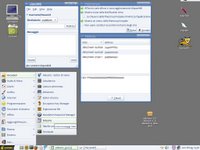 Virgilio, Vodafone e Alice, inoltre supporta l'aggiornamento automatico dei plugin, la rubrica, lo storico degli sms inviati e tante altre cose.
Virgilio, Vodafone e Alice, inoltre supporta l'aggiornamento automatico dei plugin, la rubrica, lo storico degli sms inviati e tante altre cose.sidesms on ubuntu
Per utilizzare questo software dovete essere ovviamente registrati a qualcuno dei suddetti servizi e poi potrete utilizzarlo come se foste collegati al sito dell'operatore mobile o provider.
Oltre a poter inviare sms tramite diversi operatori, sidesms, gestisce la rubrica, alias dei nomi, autocompletamento dei numeri, aggiornamento degli operatori tramite plugin.
Installazione
Gli utenti Ubuntu dovrebbero essere già a posto, mentre quelli Debian dovrebbero controllare di avere già le dipendenze necessarie: python, python-gtk e gtk+ >= 2.6
Scaricate questo deb e installatelo con GDebi (cliccandoci sopra) oppure con:
sudo dpkg -i sidesms-1.0.0beta5_1.0.0beta5-1_i386.deb
E.. lo troverete Sidesms sotto Accessori
Desktop 3D
Girando su internet mi sono imbattuto in questo blog dove viene presentato il video di un prototipo di desktop 3d.
Veramente impressionante.
Video di un protipo di desktop 3d | oOo. assente .oOo [un blog su GNU/Linux, politica, pensieri]
Veramente impressionante.
Video di un protipo di desktop 3d | oOo. assente .oOo [un blog su GNU/Linux, politica, pensieri]
9.8.06
Convertire in MP3 le tracce di un CD con Sound-Juicer
Sound Juice fornito con Ubuntu permette di estrarre le tracce audio di un cd comprimendole in formato ogg. Purtroppo il programma così com'é non gestisce il formato mp3.
Con la guida linkata qui sotto scopriamo come aggiungere il supporto a tale formato.
MP3 encoding with Sound-Juicer - Jacob's Weblog
Con la guida linkata qui sotto scopriamo come aggiungere il supporto a tale formato.
MP3 encoding with Sound-Juicer - Jacob's Weblog
1.8.06
29.7.06
Un tranquillo weekend di follia (ma molto fresco)
Venerdì 21/luglio ore 19.00, ci apprestiamo ad intraprendere un folle viagglio. Destinazione Val di Siusi, uscita Bolzano Nord. 450 km circa per raggiungere la destinazione. Li ci attendono Rachele, Daniele, Irene e Federico. In auto siamo: io, Anto, Valeria, Francesco e naturalmete  Matteo (due anni appena compiuti). Dopo cinque ore e 1/2 di un interminabile viaggio arriviamo a destinazione.
Matteo (due anni appena compiuti). Dopo cinque ore e 1/2 di un interminabile viaggio arriviamo a destinazione.
Ci aspetta una giornata e 1/2 di relax nei paesaggi del Trentino. Domenica pomeriggio ripartiamo lasciando i 18-19 gradi locali per ritrovare gli ormai abituali 36 della Toscana. Il viaggio dura altre cinque ore. Alle 20.30 siamo a casa ed ormai tutto è finito, come unica consolazione non ci resta che pensare ai bei momenti passati insieme. Tutto è stato perfetto anche se breve (le 10 ore di viaggio, comunque, ne sono valse la pena).









 Matteo (due anni appena compiuti). Dopo cinque ore e 1/2 di un interminabile viaggio arriviamo a destinazione.
Matteo (due anni appena compiuti). Dopo cinque ore e 1/2 di un interminabile viaggio arriviamo a destinazione.Ci aspetta una giornata e 1/2 di relax nei paesaggi del Trentino. Domenica pomeriggio ripartiamo lasciando i 18-19 gradi locali per ritrovare gli ormai abituali 36 della Toscana. Il viaggio dura altre cinque ore. Alle 20.30 siamo a casa ed ormai tutto è finito, come unica consolazione non ci resta che pensare ai bei momenti passati insieme. Tutto è stato perfetto anche se breve (le 10 ore di viaggio, comunque, ne sono valse la pena).









27.7.06
Maneggiare i file PDF
PDFjam è una serie di utilities che permettono da linea di comando di manipolare i file pdf.
pdf90
ruota di 90 gradi un file pdf
pdfjoin
unisce piu pdf insieme creandone uno solo
PDFJam è disponibile per Linux e OS X
l'installazione su Ubuntu 6.06 (i repo universe devono essere attivati) avviene semplicemente con:
sudo apt-get install pdfjam
Se non vogliamo usare la linea di comando possiamo integrare in Nautilus le funzioni di PDFjam:
creiamo in ~/gnome2/.nautilus-scripts il file "Unisci file PDF" con il seguente testo
#!/bin/bash
IFS='
'
PDFARGUMENTS=""
fpaths=`echo "$NAUTILUS_SCRIPT_SELECTED_FILE_PATHS" | sort`
for file in $fpaths
do
if [ -f "$file" ]; then
base=${file%.*}
ext=${file##*.}
if [ "$ext" == "pdf" ]; then
PDFARGUMENTS="$PDFARGUMENTS \"$file\""
pdfdir=`dirname "$file"`
fi
fi
done
if [ -n "$PDFARGUMENTS" ]; then
cd "$pdfdir"
eval /usr/bin/pdfjoin $PDFARGUMENTS
fi
creiamo sempre in ~/.gnome2/nautilus-scripts il file "Ruota file PDF" con il seguente testo
#!/bin/bash
IFS='
'
PDFARGUMENTS=""
fpaths=`echo "$NAUTILUS_SCRIPT_SELECTED_FILE_PATHS" | sort`
for file in $fpaths
do
if [ -f "$file" ]; then
base=${file%.*}
ext=${file##*.}
if [ "$ext" == "pdf" ]; then
PDFARGUMENTS="\"$file\""
pdfdir=`dirname "$file"`
cd "$pdfdir"
eval /usr/bin/pdf90 $PDFARGUMENTS
fi
fi
done
rendiamo eseguibili gli script con
chmod +w "/home/david/.gnome2/nautilus-scripts/Unisci file PDF"
chmod +w "/home/david/.gnome2/nautilus-scripts/Ruota file PDF"
a questo punto possiamo unire o ruotare i pdf semplicemente cliccando con il tasto destro, in modo da fare comparire il menù contestuale, scegliamo la voce "scripts", quì troviamo "Unisici file PDF" e "Ruota file PDF".
Agendo sul primo verranno uniti in uno solo i file selezionati precedentemente, mentre il secondo ruoterà tutti i file selezionati.
PDFjam
http://www2.warwick.ac.uk/fac/sci/statistics/staff/academic/firth/software/pdfjam/
Script vari per Nautilus
http://g-scripts.sourceforge.net/
Script per Konqueror
http://www.kde-apps.org/content/show.php?content=33218
pdf90
ruota di 90 gradi un file pdf
pdfjoin
unisce piu pdf insieme creandone uno solo
PDFJam è disponibile per Linux e OS X
l'installazione su Ubuntu 6.06 (i repo universe devono essere attivati) avviene semplicemente con:
sudo apt-get install pdfjam
Se non vogliamo usare la linea di comando possiamo integrare in Nautilus le funzioni di PDFjam:
creiamo in ~/gnome2/.nautilus-scripts il file "Unisci file PDF" con il seguente testo
#!/bin/bash
IFS='
'
PDFARGUMENTS=""
fpaths=`echo "$NAUTILUS_SCRIPT_SELECTED_FILE_PATHS" | sort`
for file in $fpaths
do
if [ -f "$file" ]; then
base=${file%.*}
ext=${file##*.}
if [ "$ext" == "pdf" ]; then
PDFARGUMENTS="$PDFARGUMENTS \"$file\""
pdfdir=`dirname "$file"`
fi
fi
done
if [ -n "$PDFARGUMENTS" ]; then
cd "$pdfdir"
eval /usr/bin/pdfjoin $PDFARGUMENTS
fi
creiamo sempre in ~/.gnome2/nautilus-scripts il file "Ruota file PDF" con il seguente testo
#!/bin/bash
IFS='
'
PDFARGUMENTS=""
fpaths=`echo "$NAUTILUS_SCRIPT_SELECTED_FILE_PATHS" | sort`
for file in $fpaths
do
if [ -f "$file" ]; then
base=${file%.*}
ext=${file##*.}
if [ "$ext" == "pdf" ]; then
PDFARGUMENTS="\"$file\""
pdfdir=`dirname "$file"`
cd "$pdfdir"
eval /usr/bin/pdf90 $PDFARGUMENTS
fi
fi
done
rendiamo eseguibili gli script con
chmod +w "/home/david/.gnome2/nautilus-scripts/Unisci file PDF"
chmod +w "/home/david/.gnome2/nautilus-scripts/Ruota file PDF"
a questo punto possiamo unire o ruotare i pdf semplicemente cliccando con il tasto destro, in modo da fare comparire il menù contestuale, scegliamo la voce "scripts", quì troviamo "Unisici file PDF" e "Ruota file PDF".
Agendo sul primo verranno uniti in uno solo i file selezionati precedentemente, mentre il secondo ruoterà tutti i file selezionati.
PDFjam
http://www2.warwick.ac.uk/fac/sci/statistics/staff/academic/firth/software/pdfjam/
Script vari per Nautilus
http://g-scripts.sourceforge.net/
Script per Konqueror
http://www.kde-apps.org/content/show.php?content=33218



















